想要錄製你的遊戲中的騷操作與虎虎生風的偉岸英姿嗎?對螢幕遊戲錄影軟體感到複雜困惑嗎?Valve 宣布即日起所有 Steam 玩家都可以在不使用額外軟體的情況下進行螢幕遊戲錄影,該功能終於結束數月的測試正式推出啦!
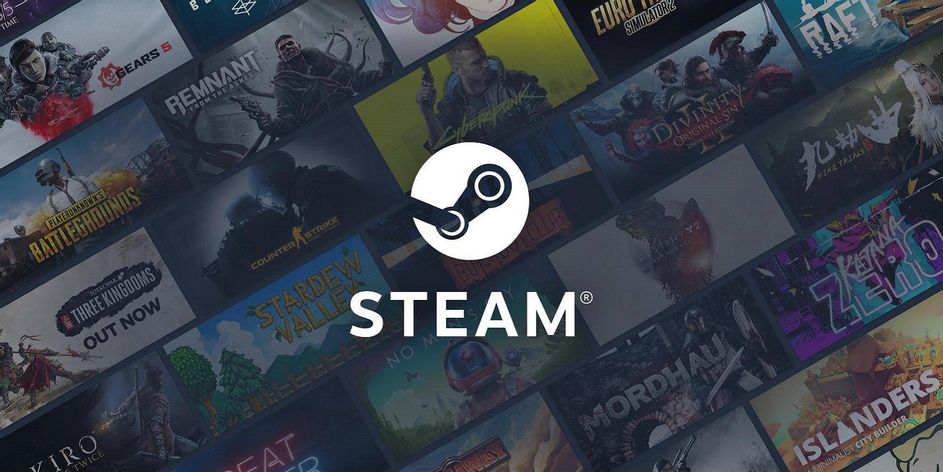
Steam 遊戲錄影功能現在已向所有人開放
Steam 遊戲錄製功能在今年夏天進入 Beta 測試,但現在每個人都可以在適用於 Windows 電腦和 Mac 中更新的 Steam 用戶端中使用。不過這個 Steam 用戶端版本已經不能在 Windows 7、Windows 8、macOS High Sierra 10.13 和macOS Mojave 10.14 上運行。
螢幕遊戲錄製功能預設為關閉狀態,初次使用你必須先打開 Steam 用戶端後前往「設定 >> 螢幕錄製」中手動啟用。你的 Steam 用戶端可以在玩遊戲時於背景自動錄製遊戲,從而輕鬆創建用於共享的遊戲影片。 Valve 寫道:「使用這套全新功能的方法有很多,從捕捉亮點到記錄整個活動。 尋找、剪輯和分享你的遊戲過程變得很容易。」
或者,你可以透過長按「Ctrl + F11」手動啟動和停止螢幕錄製對話。有些選項可以限制截圖影片的長度、品質和儲存空間。你可以在 Steam Overlay 中找到 MP4 影片檔案格式的錄影,並且利用 QR Code 將該連結分享給別人。
你的遊戲記錄甚至有標記可以快速跳轉到特定事件,例如獲得的成就或捕捉的螢幕截圖。相容的遊戲可以在時間軸上添加特定標記,例如當你完成 Boss 戰鬥或新一輪開始時。《Dota 2》和《Counter-Strike 2》是第首批支援時間軸標記的遊戲,隨著時間的推移,將有更多遊戲支援。
Steam 遊戲錄製利用 NVIDIA 和 AMD 顯示卡來錄製遊戲,不會佔用正在玩的遊戲太多資源。然而,這取決於實際的遊戲、你的設備配置和其他因素。 Valve 警告說:「當在沒有這些顯示卡的系統上運行時,系統 CPU 用於創建影片錄製,這可能會對電腦系統造成明顯的性能影響。」此功能不僅限於 Steam。你也可以將 Steam Deck 上的遊戲錄製到內部儲存空間或 SD 卡。欲了解更多信息,請訪問 Valve 的遊戲錄影官方頁面。
此次 Steam 更新還包括遊戲錄影之外的其他新功能,包括每個遊戲的設定、帶有遊戲特定標籤和資料的錄製和螢幕截圖管理器的新視圖、支援在高階系統上進行遠端遊戲的 AV1 視訊串流、支援macOS Sequoia 上的有線 Xbox 控制器等。







